Configuration du UKG
Destinataires :
Destinataires : Administrateurs
Aperçu
UKG est une solution complète de gestion du capital humain destinée à la main-d'œuvre moderne. OrgChart peut se connecter directement à UKG. L'article suivant fournit des instructions étape par étape pour configurer un connecteur UKG.
Configurer un connecteur UKG
Connectez-vous à votre compte UKG.
Cliquez sur le
 icône située en haut du panneau latéral gauche.
icône située en haut du panneau latéral gauche.Note
Remarque : Si le panneau latéral gauche ne s'affiche pas, cliquez sur l'icône
 icône dans le coin supérieur gauche.
icône dans le coin supérieur gauche.Cliquer sur Sécurité, puis cliquez sur Administration des comptes de services option. La page suivante s'affiche :
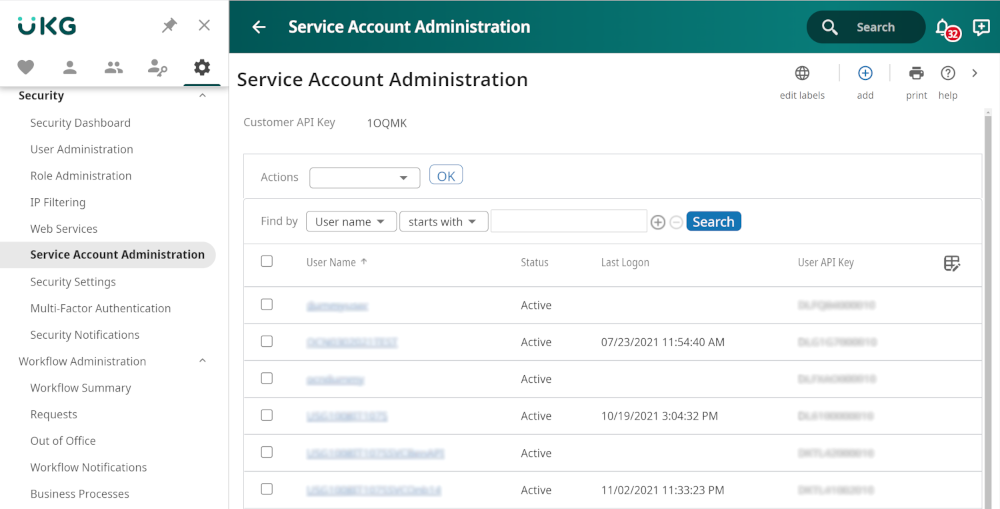
Copie le Clé API client (sous la rubrique Administration du compte de service), puis Pâte dans un document séparé.
Cliquer sur + ajouter (en haut à droite) pour ajouter un compte de service. La page suivante s'affiche :
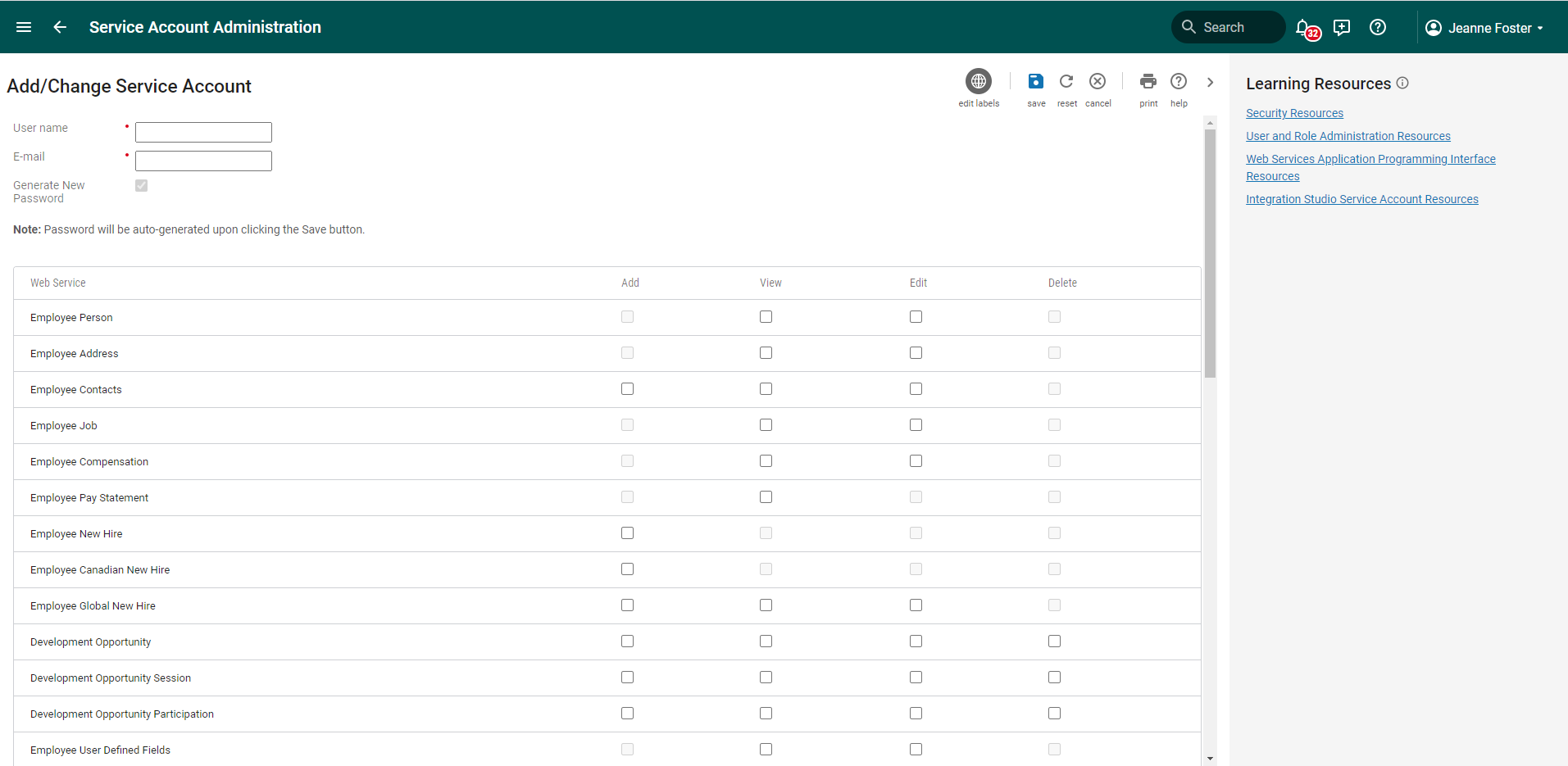
Entrez un Nom d'utilisateur (c'est-à-dire OCN_API) pour l'utilisateur du service Web.
Entrer un valide Adresse courriel (généralement celui de l'administrateur UKG créant ce compte de service).
Note
Noter la Générer un nouveau mot de passeLa case est automatiquement cochée lors de l'ajout d'un nouveau compte de service. Après avoir saisi les informations requises restantes et sélectionné Sauvegarder, une fenêtre Nouveau mot de passe s'affiche avec le mot de passe généré aléatoirement.
Faites défiler jusqu'à bas de la liste, puis vérifiez le Case à cocher Afficher pour définir les autorisations API pour les éléments suivants Services Web:
Intégration du personnel
Détails de l'employé
Détails de la rémunération des employés
Intégration de la configuration de l'entreprise (obligatoire pour extraire Détails de l'entreprise)
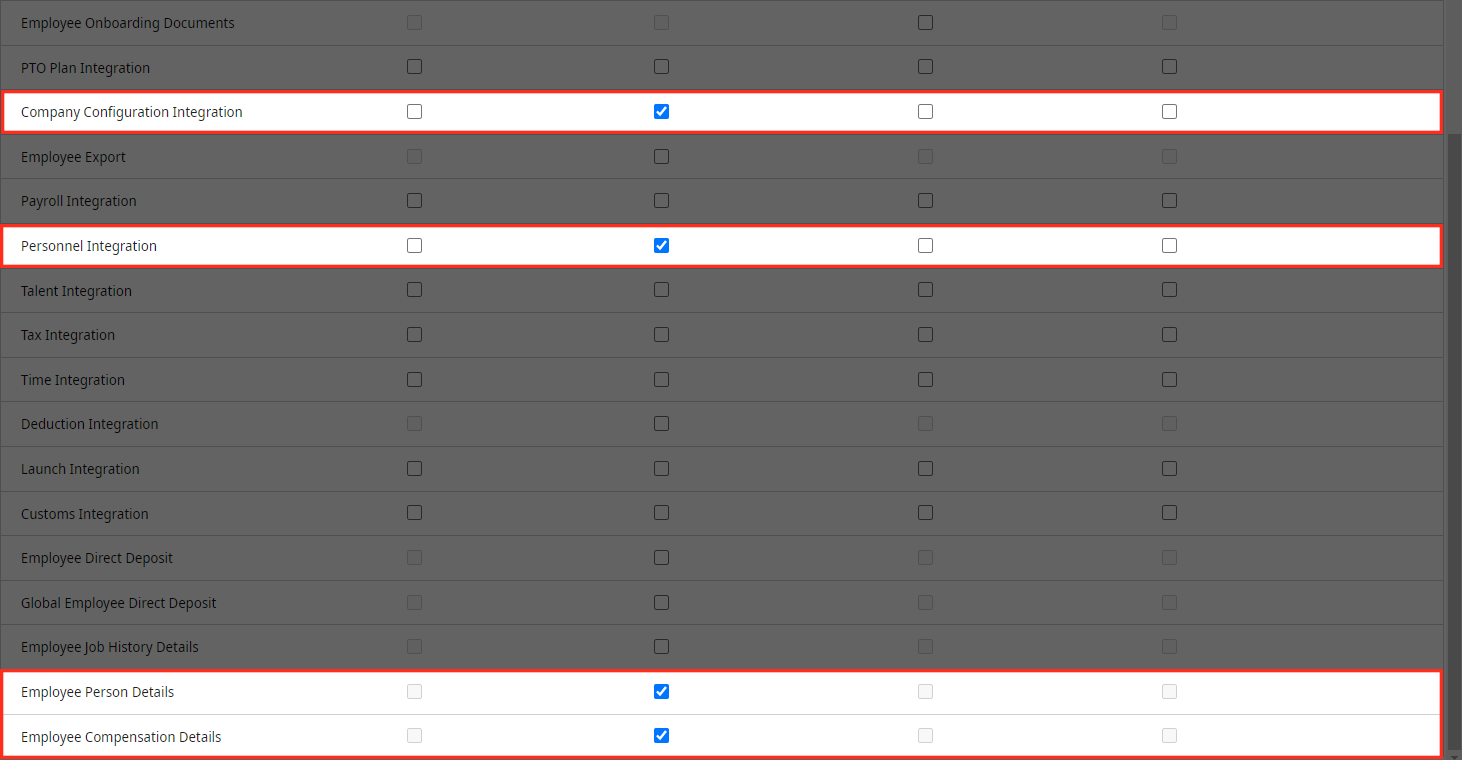
Cliquez sur le Sauvegarder (en haut à droite) pour conserver les paramètres du compte de service. Le généré automatiquement nouveau mot de passe apparaît.
Copie le mot de passe, et Pâte dans un document séparé. Ce mot de passe est requis pour compléter le Configuration du connecteur UKG.
Attention
Attention : Le nouveau mot de passe n'apparaît qu'une seule fois. Si ce mot de passe est perdu, vous devrez en générer un nouveau.
Cliquez sur le Services Web (dans le panneau latéral gauche).
Copiez la première section de l'URL du point de terminaison (encadrée en rouge ci-dessous) répertoriée sur le Services Web page, puis collez-la dans un document séparé.
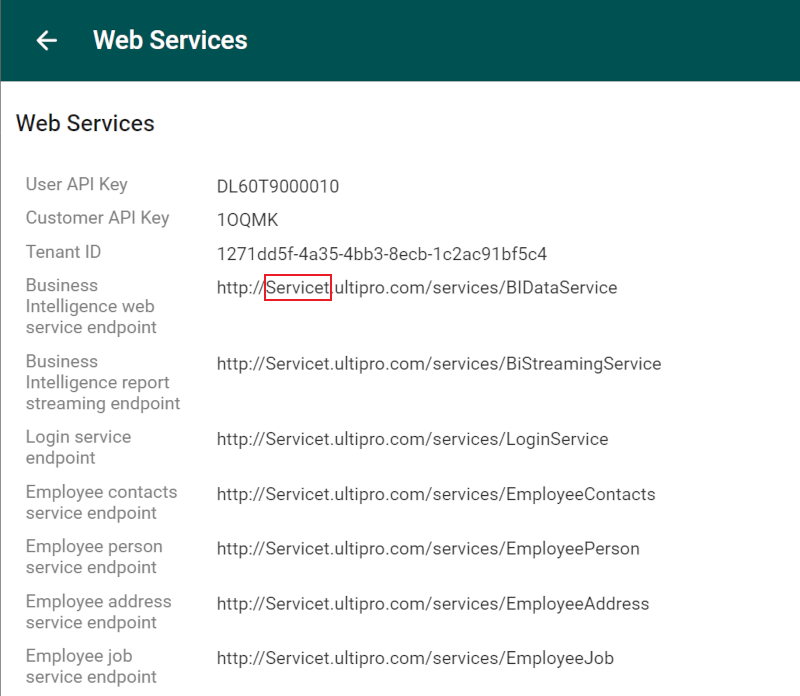
Suivez les étapes décrites dans le Configuration du connecteur UKG Pro (API) article pour finaliser votre intégration.